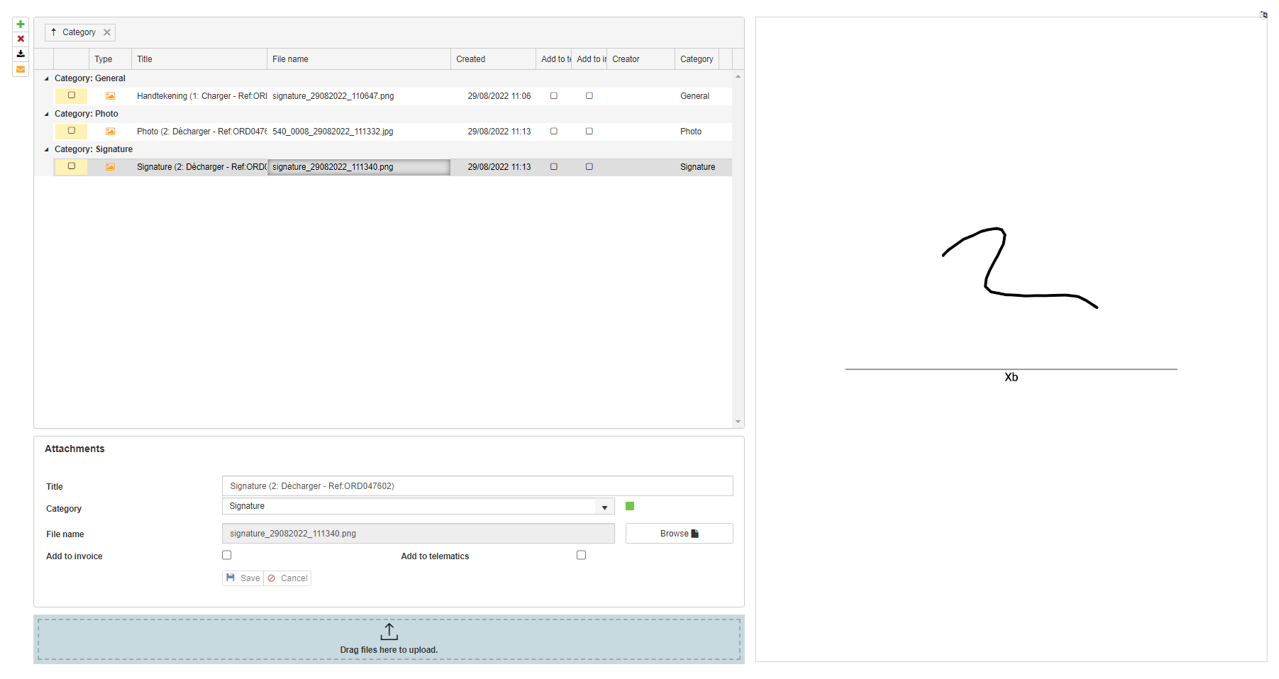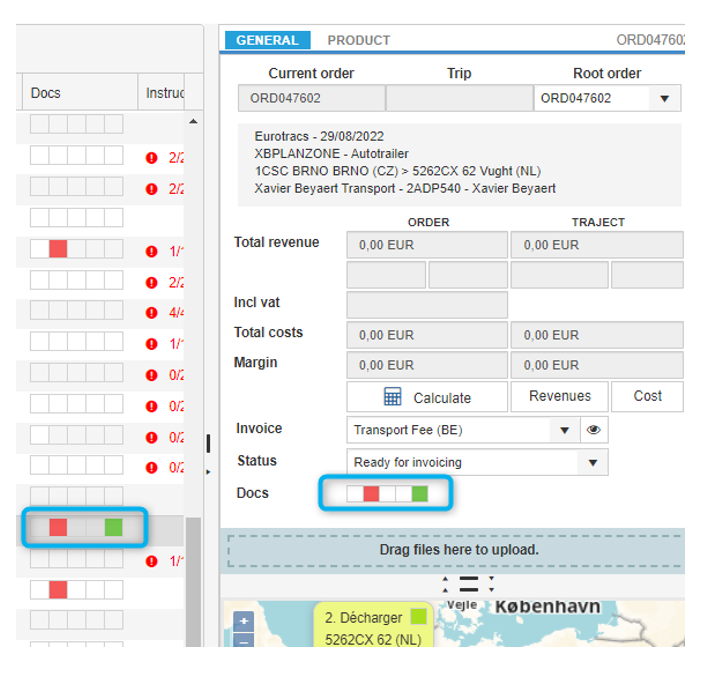S’agit-il d’un document pdf, txt, jpg ou d’une CMR, signature, …
Le nombre d’annexes et de types d’annexes pour un ordre de transport augmente chaque jour. La vérification ou la révision de ces annexes devient donc de plus en plus importante.
Afin de mieux guider l’utilisateur ici, nous avons adapté l’écran de vérification des pièces jointes.
Afficher les documents PDF
Les pièces jointes de type PDF sont désormais également affichées à l’écran en temps réel.
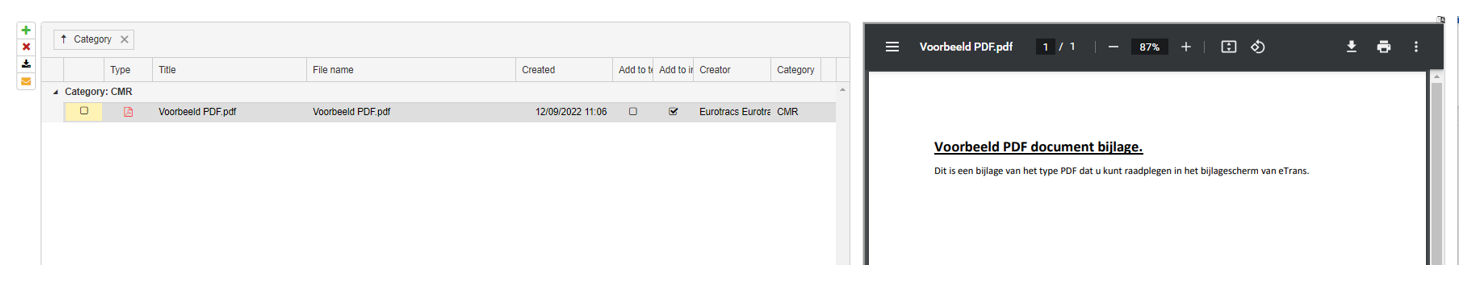 Ouvrez l’écran à partir de « l’indicateur de pièce jointe ».
Ouvrez l’écran à partir de « l’indicateur de pièce jointe ».
Pour chaque catégorie de document, un carré sera coloré sur une commande si des pièces jointes de ce type ont été ajoutées à la commande. Vous pouvez désormais ouvrir l’écran de pièce jointe à partir de tous les emplacements où « l’Indicateur de pièce jointe » est utilisé.
- Détails de la commande
- Aperçu de la commande
- Volet de détail de la vue d’ensemble de la commande
- Facturation groupée
Sélectionnez la bonne catégorie
Si vous cliquez sur une catégorie dans l »Indicateur de pièce jointe’, la fenêtre de pièce jointe s’ouvrira et elle sélectionnera automatiquement le premier fichier appartenant à la catégorie indiquée. Cela vous permet d’effectuer les vérifications nécessaires encore plus rapidement et plus facilement.
Utilisation sur 2 écrans
Vous pouvez maintenant également ouvrir l’écran des pièces jointes et le laisser ouvert sur un deuxième moniteur. De cette façon, vous pouvez vérifier les pièces jointes pour les commandes successives sans avoir à ouvrir l’écran à chaque fois.